Kuidas iPadis ajakirja või ajalehte tellida
iPadi on reklaamitud kui suurepärast e-raamatute lugejat, kuid see võib olla isegi parem ajakirjade vaatamisel. Ajakirja vaim on sageli fotograafia kunst, mis on ühendatud kirjutamisoskusega, mis sobib ideaalselt Võrkkesta ekraan. Kui teile meeldib ajakirju lugeda, tehke järgmist, kuidas iPadis ajakirju tellida.
Selles artiklis olevad juhised kehtivad iOS 11 või uuema versiooniga iPadide kohta.
Kuidas tellida ajakirju ja ajalehti App Store'is
Ajakirjad ja ajalehed on saadaval App Store'is ja toimivad nagu iga teine iPadi alla laaditud rakendus. See hõlmab kasutamise oskust rakendusesisesed ostud ajakirja või ajalehe tellimiseks.
Kui olete App Store'ist ajakirja alla laadinud, saate selle ajakirja rakenduses tellida. Enamik ajakirju ja ajalehti pakuvad piiratud koguses tasuta sisu, nii et saate enne ostu sooritamist vaadata, mida saate.
-
Käivitage App Store.
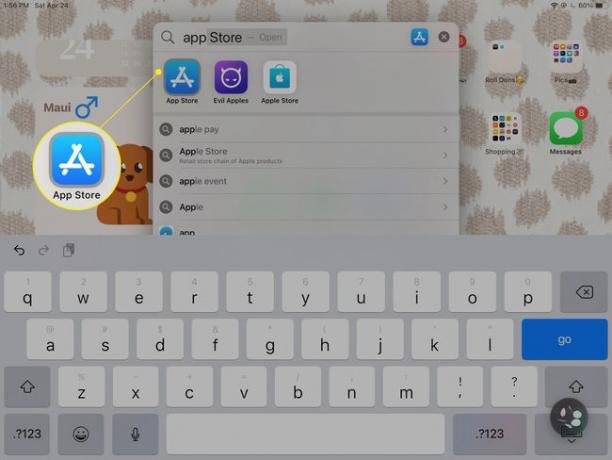
-
Puudutage Rakendused.
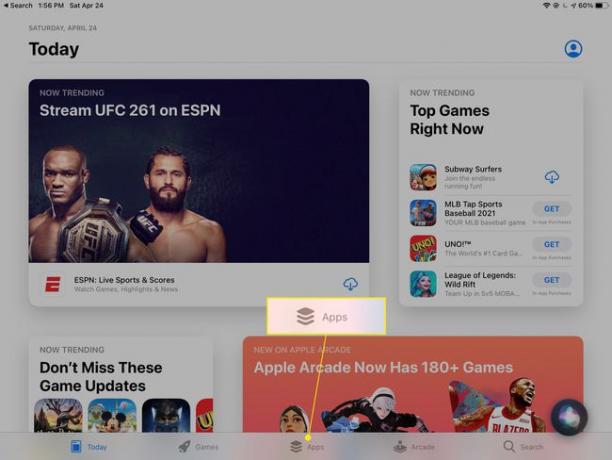
-
Kerige alla kuni Parimad kategooriad, seejärel puudutage Vaata kõiki.
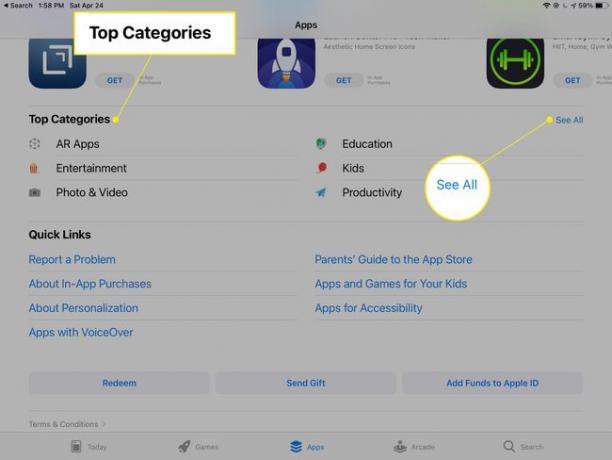
-
Puudutage Ajakirjad ja ajalehed.
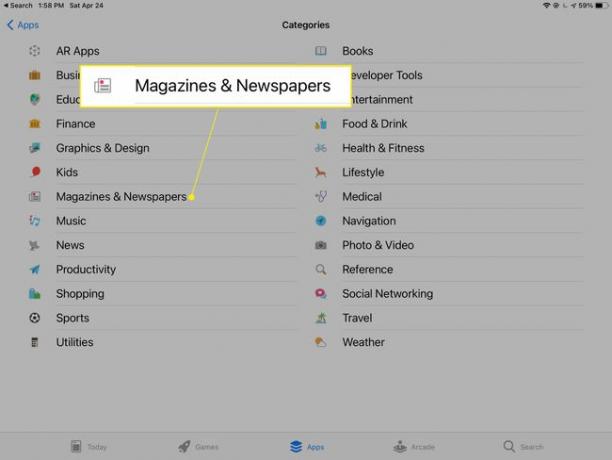
-
Sirvige ja laadige ajakirju alla samamoodi nagu rakenduste puhul. Puudutage ajakirja, et näha rohkem üksikasju, sealhulgas kasutajate arvustusi.
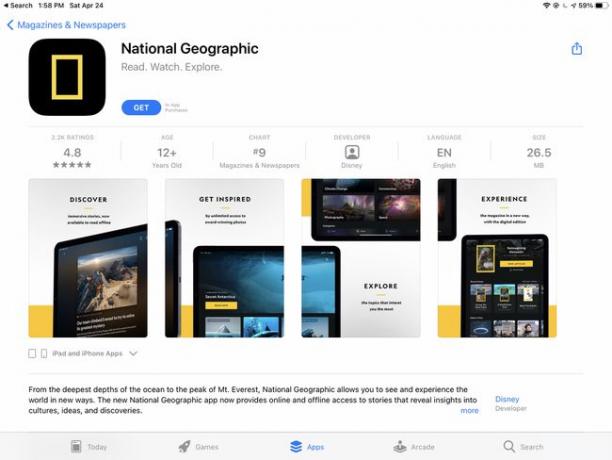
-
Puudutage Hangi ajakirja või ajalehe allalaadimiseks.

-
Kui teil palutakse, logige sisse oma Apple ID-ga.
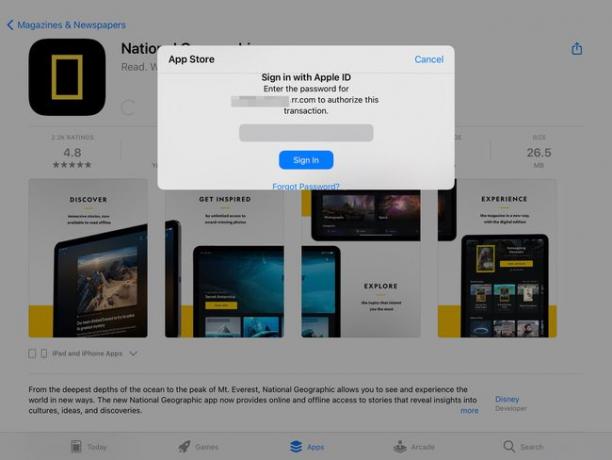
-
Kui ajakiri on alla laaditud, puudutage Avatud.
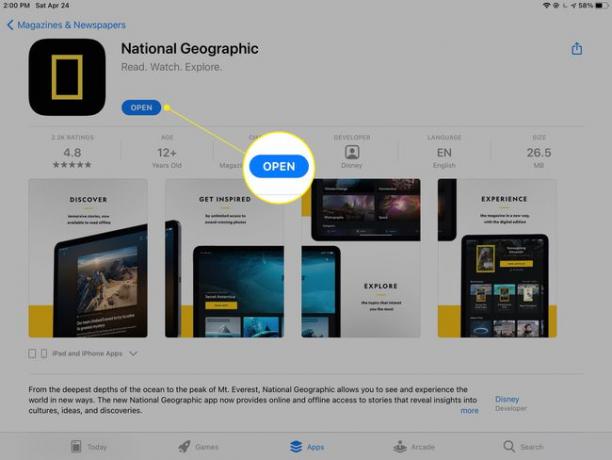
-
Sõltuvalt ajakirjast on teil tõenäoliselt juurdepääs teatud sisule tasuta ja teile pakutakse a Telli piiramatu juurdepääsu võimalus.
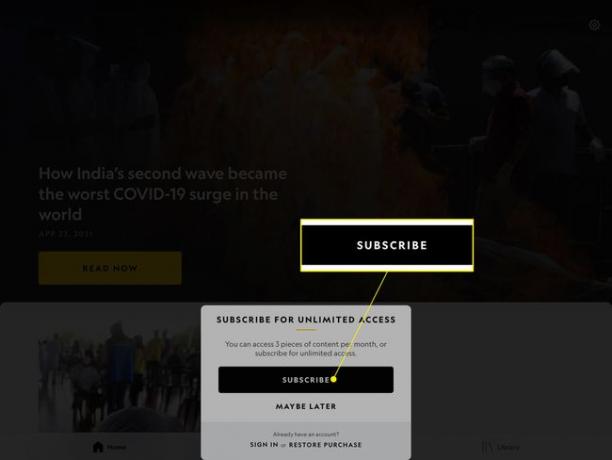
Kuhu ajakirjad ja ajalehed lähevad?
Ajalehed ja ajakirjad, mille alla laadite ja tellite, ilmuvad iPadi avakuvale, kus saate neid hallata nagu kõiki muid rakendusi. Korraldage need kaustadesse, asetage need dokkivõi kustutage need midagi teisiti tegemata. Võite ka kasutada Spotlighti otsing oma ajakirja või ajalehe leidmiseks.
Alternatiivina App Store'i kaudu ajalehtede tellimisele kasutage Apple Newsi rakendust või seda esmaklassiline Apple News Plus teenus.
Kuidas kasutada Apple Newsi
Apple tutvustas Apple Newsi rakendust kui tsentraliseeritud viisi uudiste lugemiseks. See koondab erinevate ajalehtede ja ajakirjade artikleid ning esitab need teie huvide põhjal.
Apple News sisaldab tasuta loetavat sisu ajalehtedest kogu veebis jaotatud huvide kaupa. News Plus pakub ka juurdepääsu ajakirjadele ühe kuutasu eest. See toimib sarnaselt an Apple Music tellimus. Kuni teie tellimus on kehtiv, saate lugeda nii palju kui soovite.
Apple Newsiga alustamiseks tehke järgmist.
Apple News on saadaval iOS 12.2 ja uuemates versioonides.
-
Avatud Apple News.
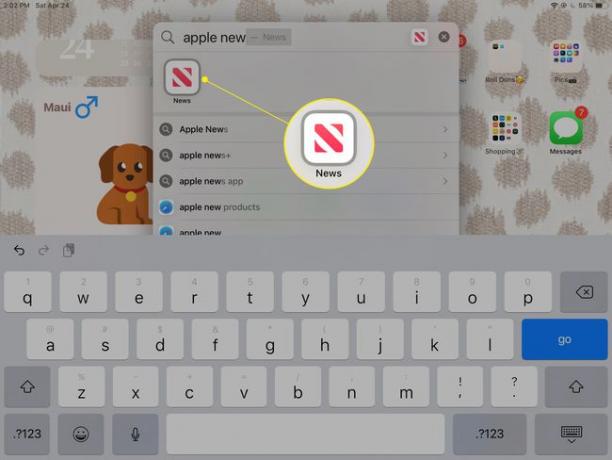
Apple News oli osa iOS 12.2 värskendusest. Kui seda teie iPadis pole, laadige see alla App Store'ist.
-
Aastal Kanalid, teemad ja lood paanil valige uudisteteemade, kanalite (konkreetsed väljaanded) ja lugude sirvimiseks kategooria.
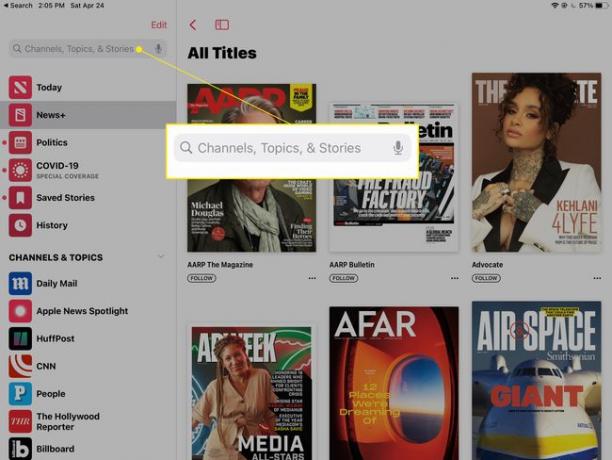
-
Valige Muuda Kanalite ja teemade loendi kohandamiseks.
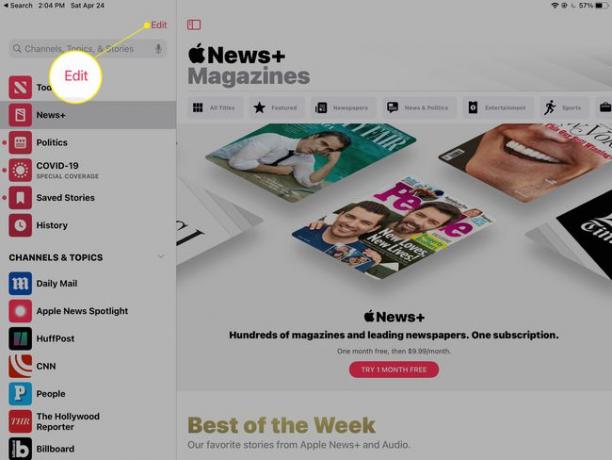
-
Puudutage Uudised+ saadaolevate esmaklassiliste ajakirjade ja perioodiliste väljaannete sirvimiseks.
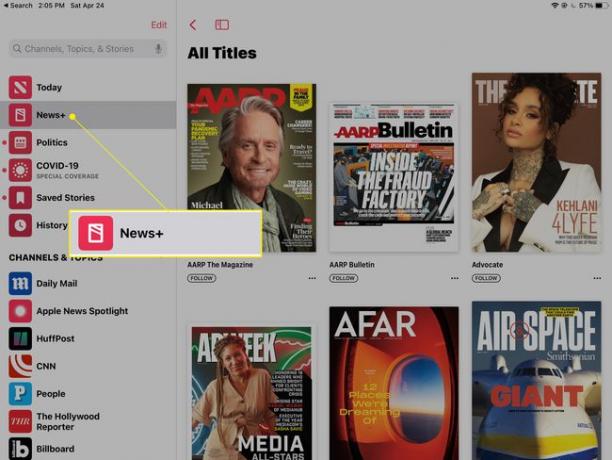
-
Sirvige ajakirju tähestikulises järjekorras nime või teema järgi.
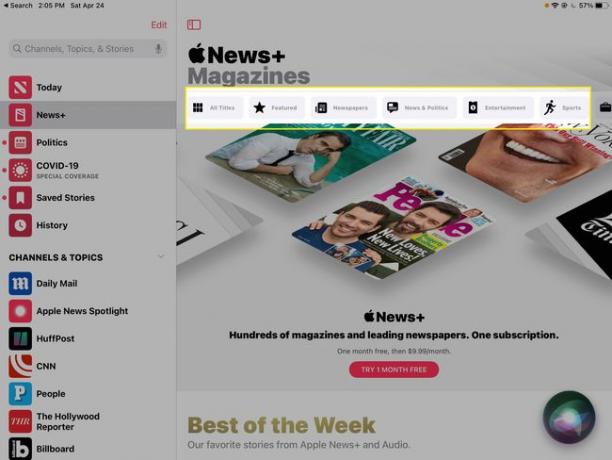
-
Puudutage Proovige 1 kuu tasuta News+ tasuta prooviperioodi alustamiseks enne kuutasu algust.
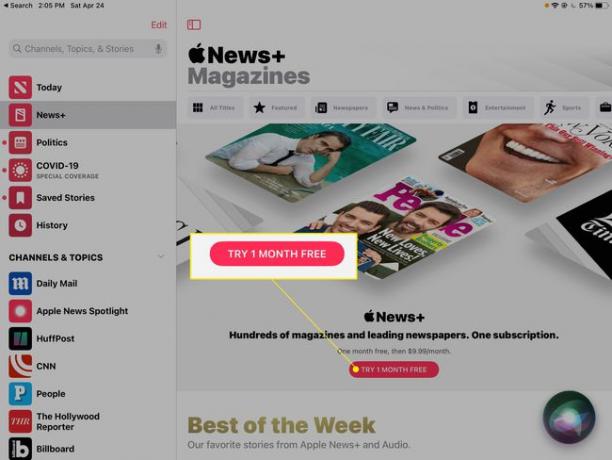
Aktiivse News+ tellimusega on teil täielik juurdepääs kõigele, mis teenuses saadaval on.
Kuidas tellimust tühistada
Olenemata sellest, kas teil on ühe ajakirja tellimus, maksate igakuiselt News+ eest või teil on iPadis mõni muu tellimus, saate tellimusest loobuda samal viisil. To tühistada ajakirja, rakenduse või teenuse tellimus:
-
Avatud Seaded ja puudutage oma nime.
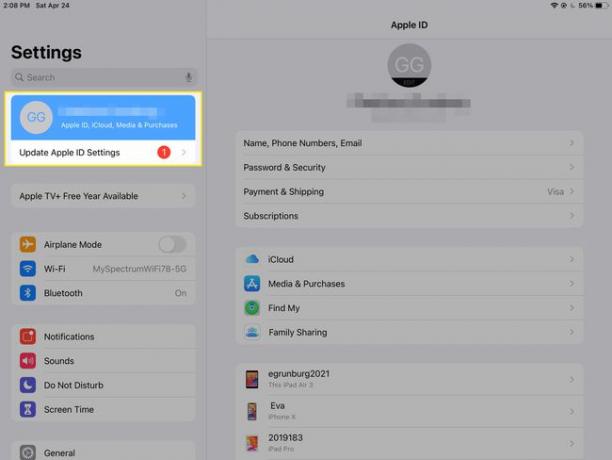
-
Puudutage Tellimused.
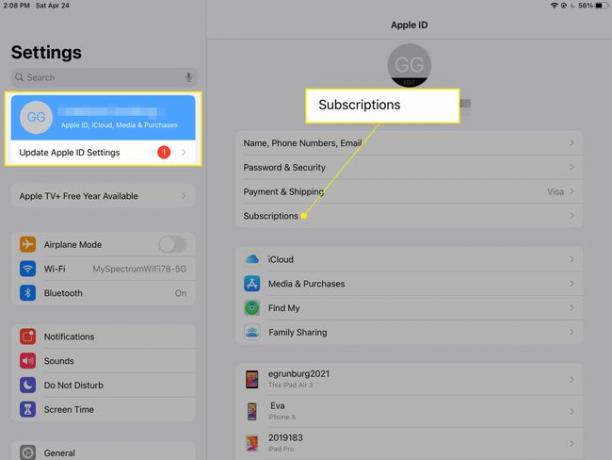
-
Valige ajakiri, rakendus või teenus ja seejärel valige Tühista tellimus.
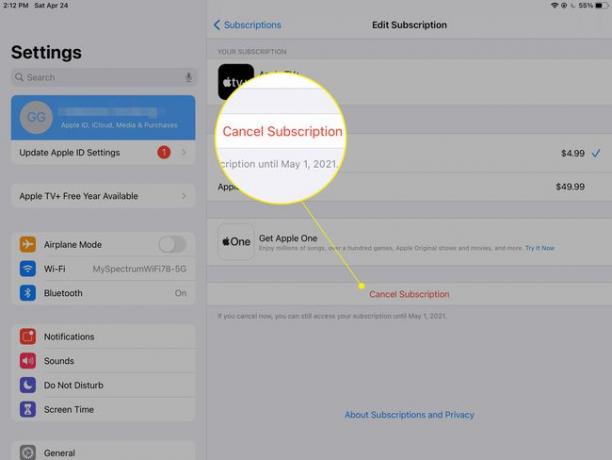
Enamik ajakirju ja ajalehti võimaldab teil osta ühe numbri ilma tellimuseta.
Kuidas oma iPhone'is ajalehti ja ajakirju lugeda
Kui teie iPhone ja iPad on ühendatud sama kontoga, ostke oma iPadis ajakiri või Apple News+ tellimus ja lugege iPhone'i allalaaditavat sisu. Sa saad ka lülitage automaatsed allalaadimised sisse, ja ajakiri ootab teid seal.
